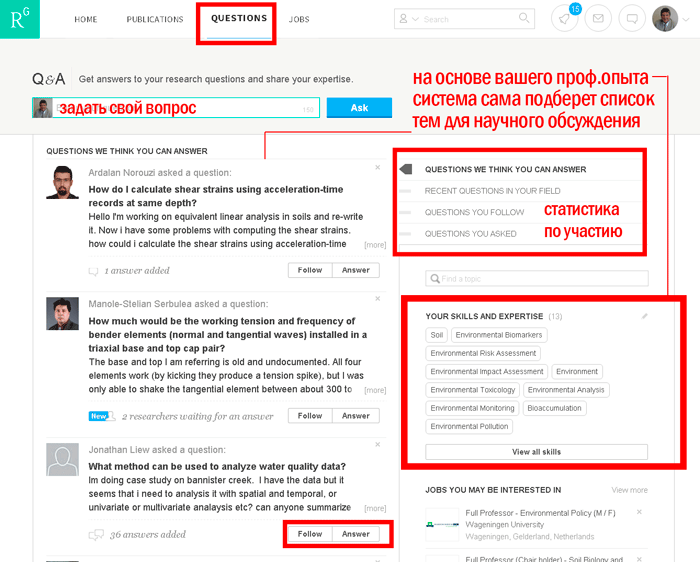Оригінал публікації від Open Science in Ukraine переглянути тут (https://openscience.in.ua/researchgate.html) і тут (https://openscience.in.ua/researchgate-manual.html)
RESEARCHGATE – СОЦІАЛЬНА МЕРЕЖА ДЛЯ ВЧЕНИХ З УСЬОГО СВІТУ – РЕЄСТРАЦІЯ
Якщо Ви ще не зареєструвалися в ResearchGate, обов'язково зробіть це.
Безкоштовна соціальна мережа об'єднує понад 14 мільйонів дослідників з усього світу.
Після реєстрації у Вас з'явиться можливість:
- використовувати пошук і можливість копіювання повних текстів декількох десятків мільйонів наукових статей;
- входити в різні дослідницькі групи;
- мати доступ до бази міжнародних вакансій для науковців;
- значно розширити мережу своїх наукових контактів... і багато іншого.
Для реєстрації необхідно перейти на офіційний сайт (https://www.researchgate.net/) і натиснути «Join for free».
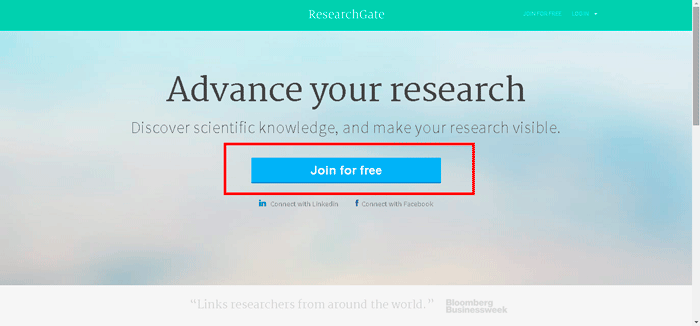
Далі Вам потрібно вибрати, до якого типу дослідників Ви належите. Якщо Ви є діючим співробітником одного із ЗВО, можна вибрати «Academic researcher».
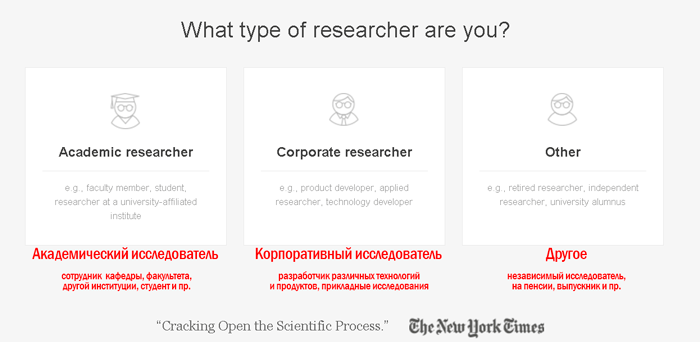
Англійською мовою необхідно ввести назву вашого закладу. Якщо ваш заклад вже зареєстровано в системі, то Вам автоматично буде запропонований його варіант (на основі поєднання декількох букв), так що помилитися в назві неможливо. Вводимо назву кафедри або іншого підрозділу і натискаємо «Continue».
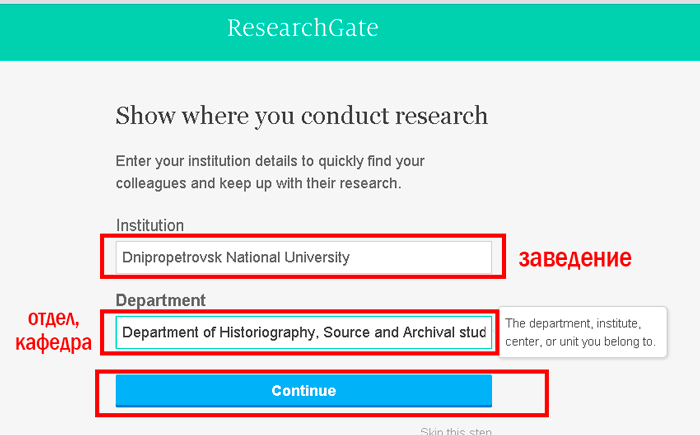
Англійською мовою вводимо свої персональні дані.
Увага (!) – в поле "email" необхідно ввести адресу не Вашої особистої поштової скриньки, але закладу, в якому Ви працюєте. Ви можете пропустити цей крок зараз, але на наступних етапах реєстрації система все одно зажадає робочу поштову скриньку. Вам доведеться звертатися із запитом в адміністрацію вашого закладу або в службу, яка відповідає за створення електронних поштових скриньок.
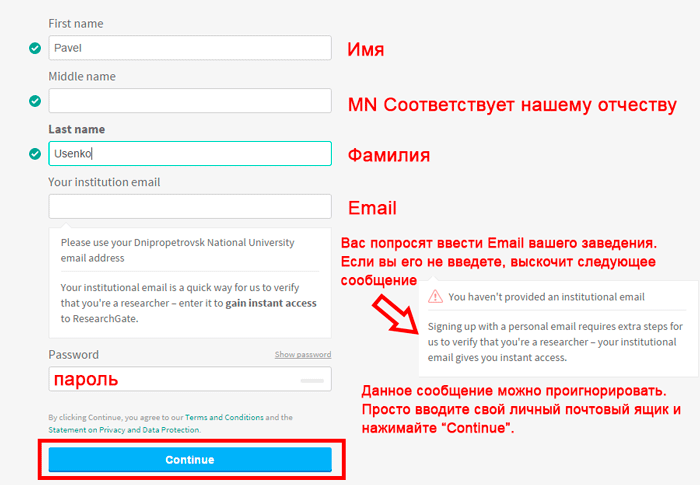
Після введення даних вам запропонують встановити авторство / не-авторство статей ваших однофамільців, які вже були завантажені в систему. Можна переглянути статті або пропустити даний крок.
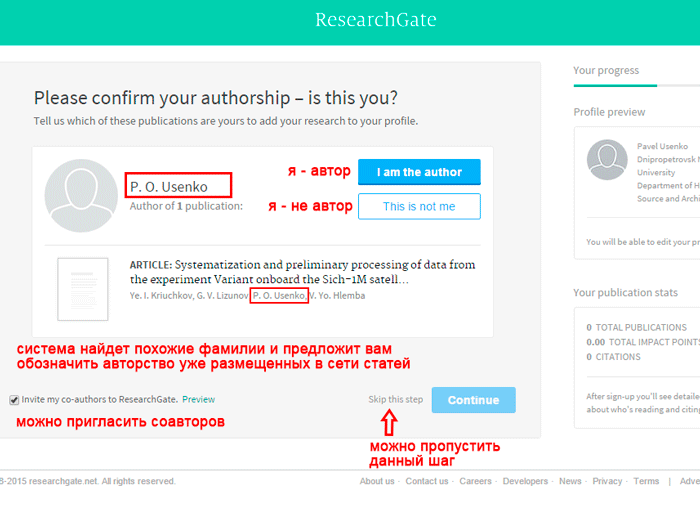
Якщо Ви не ввели email вашого закладу раніше, то на це з’явиться запит на наступній сторінці.
Якщо у Вас немає можливості отримати окрему поштову скриньку на домені закладу, ви можете звернутися з проханням активувати свій аккаунт безпосередньо. Для цього потрібно перейти в Help Center (https://explore.researchgate.net/display/support/Help+Center) і ознайомитися з інформацією в розділі My email address isn't recognized. Can I still sign up?
Після отримання поштової скриньки на домені закладу Ви отримаєте можливість продовжити реєстрацію.
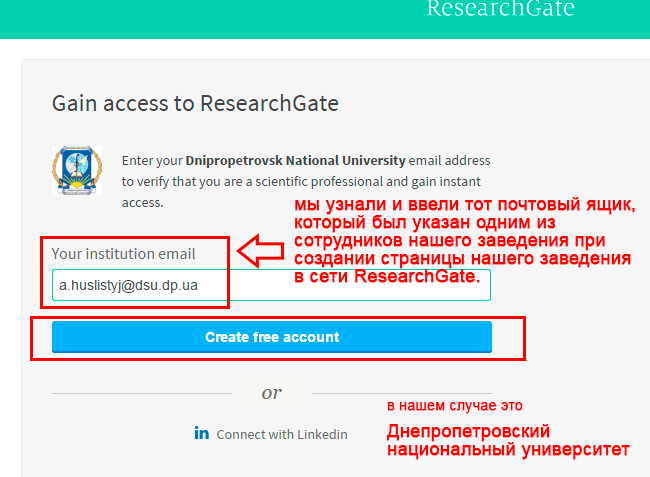
Далі обираємо максимум 3 дисципліни і 9 субдисциплін, з якими пов'язана наукова діяльність.
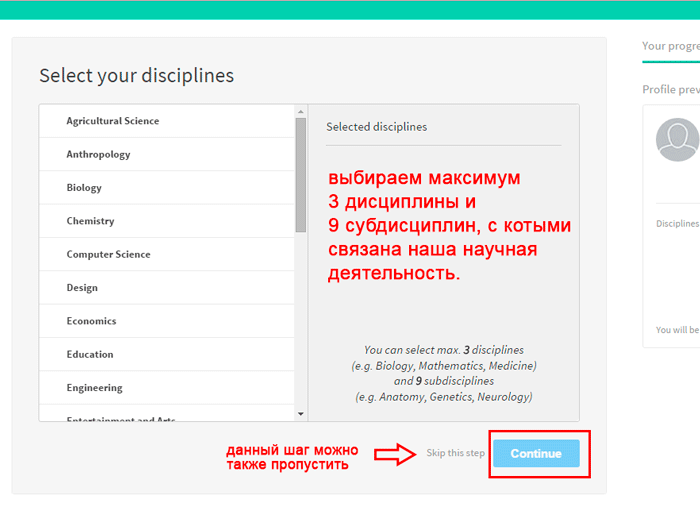
Якщо Ви не пропускаєте даний крок, але обираєте кілька дисциплін, в наступному вікні Вам запропонують позначити галузі досліджень, в яких у Вас є певний досвід роботи.
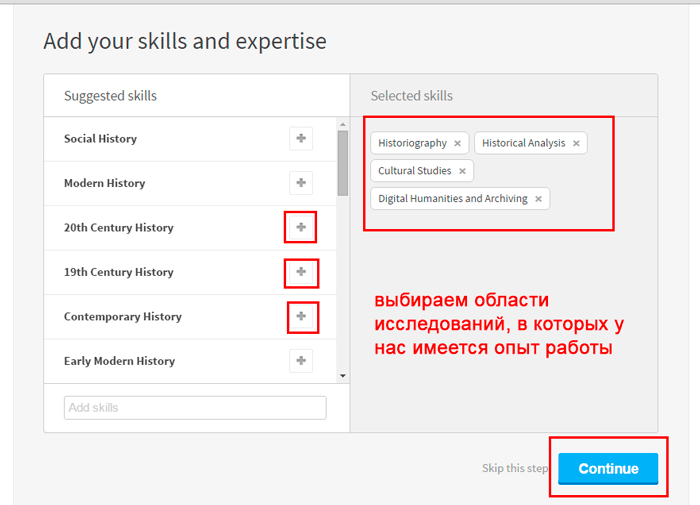
На останньому етапі реєстрації Вам запропонують завантажити фото.
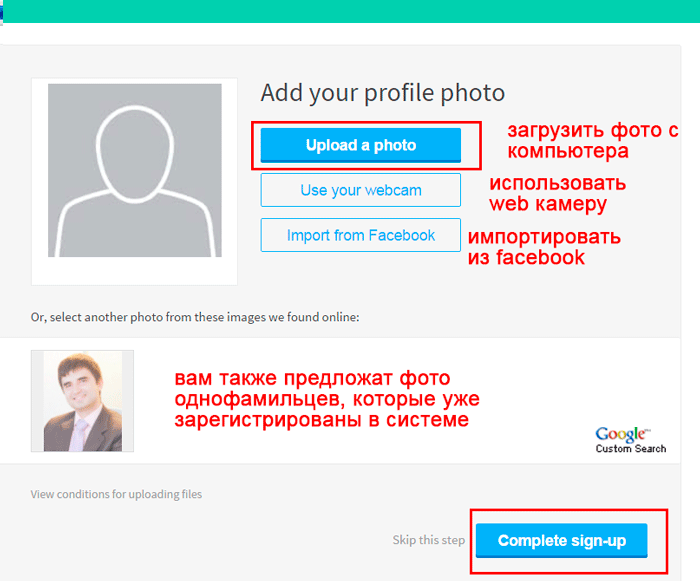
Активація аккаунта.
Увага!
Посилання на активацію створеного Вами аккаунта буде направлене на поштову скриньку на домені вашого закладу, яку Ви повинні були отримати від інформаційної служби вашого закладу. Необхідно зайти на пошту, перейти за посиланням, і аккаунт буде активований.
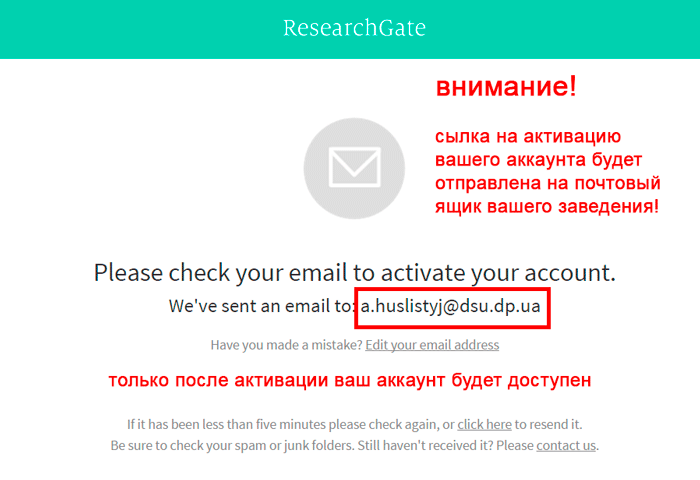
ІНСТРУКЦІЇ В RESEARCHGATE
Якщо ви володієте англійською, то з основними інструкціями можете ознайомитися тут (https://explore.researchgate.net/display/support/Help+Center).
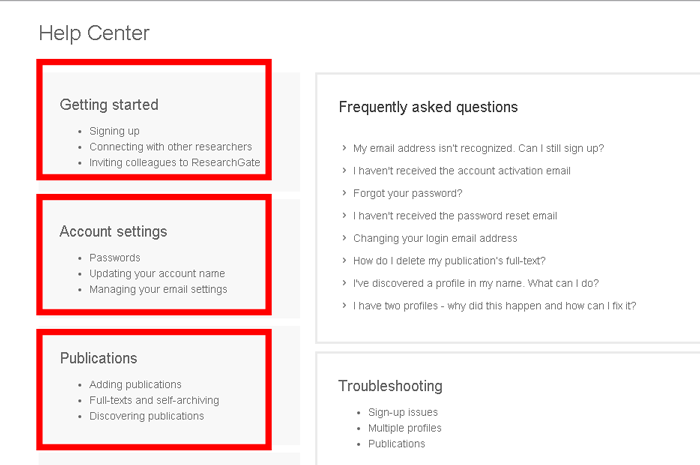
ВАШ ПРОФІЛЬ В RESEARCHGATE
Після авторизації і деякого використання можливостей соціальної мережі сторінка Вашого профілю буде виглядати приблизно так:
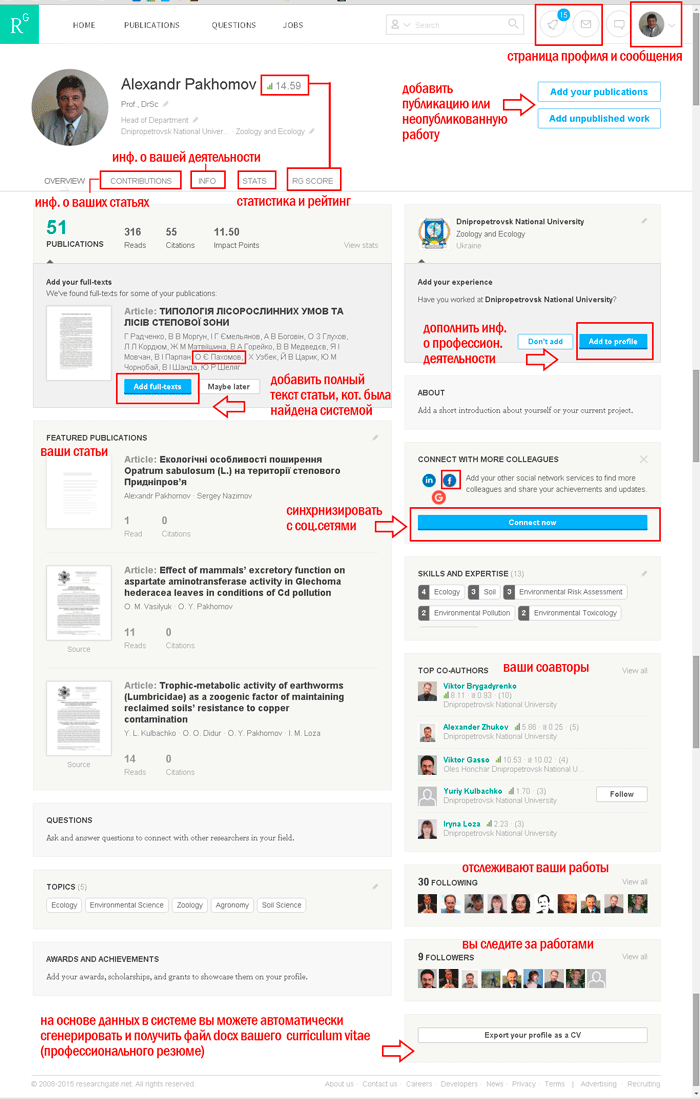
Переглянути всі статті, які пов'язані зі сферою Вашої спеціалізації, Ви можете на сторінці «Publications» (знаходиться у верхньому головному меню). Поруч Ви знайдете список вакансій і резюме, обговорювані питання в світовому науковому співтоваристві, а також вихід на головну сторінку.
ДОДАВАННЯ СТАТТІ ДО RESEARCHGATE
Щоб додати статтю, потрібно натиснути «Add your publications» (див. рисунок вище), потім обрати…
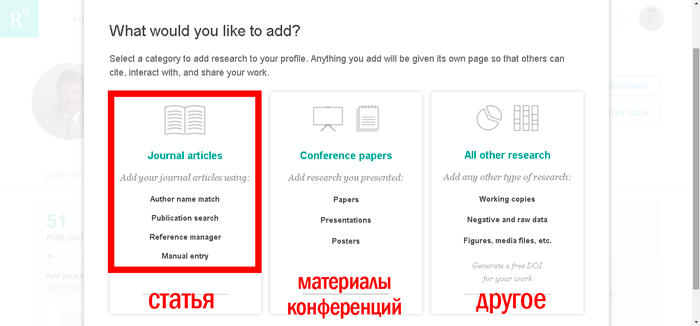
Вам буде запропоновано кілька способів додавання статті: вказати своє авторство для вже доданих в систему статей Вашими співавторами, спробувати знайти інші статті за допомогою пошуку, скористатися менеджером посилань (для просунутих користувачів, оскільки потрібно вміти генерувати *.xml файли) або додати статтю вручну. Ми скористаємося останнім способом.

У режимі ручного додавання статей необхідно додати одним з двох способів файл статті (на скріншоті вказані допустимі формати файлів). Після того, як система проаналізує ваш файл, потрібно ввести заголовок статті і натиснути «Continue».
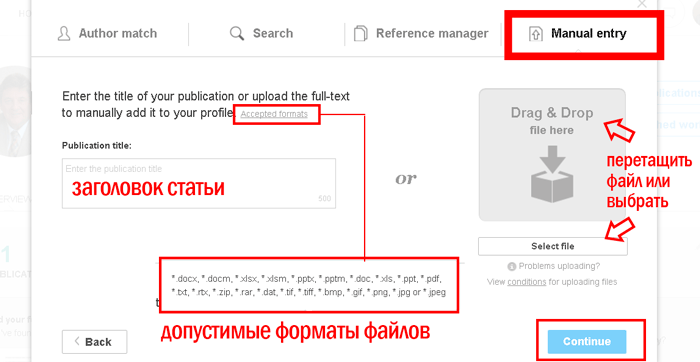
Вводимо метадані статті і натискаємо «Finish».
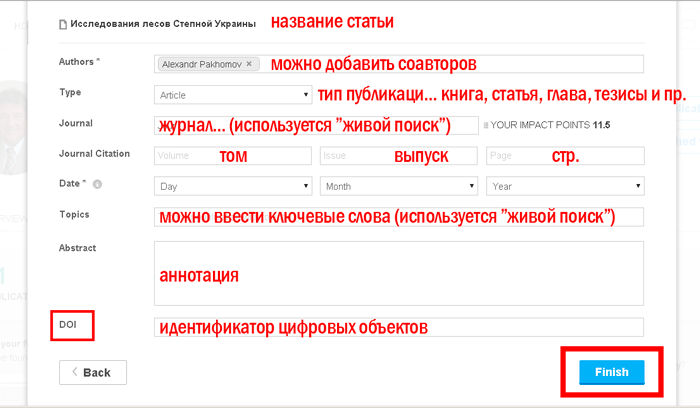
ВАКАНСІЇ І РЕЗЮМЕ В RESEARCHGATE
Додати резюме або вакансію, а також переглянути список доступних вакансій від інших закладів, Ви можете на сторінці «JOBS».
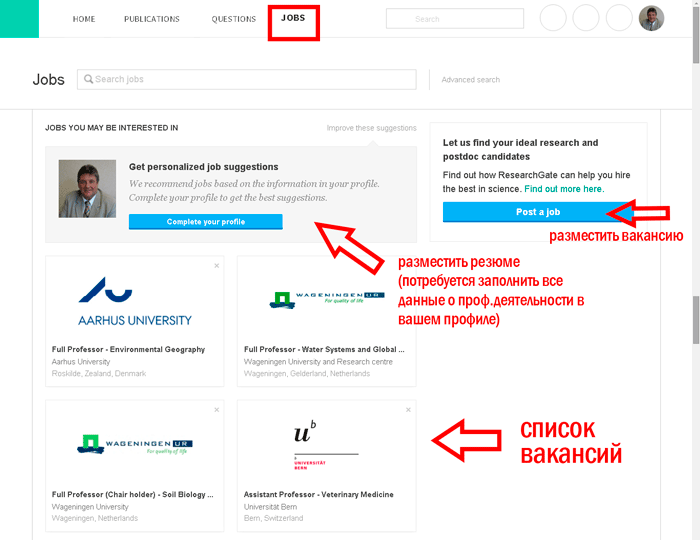
Якщо перейти на сторінку однієї з вакансій, то можна отримати більш детальну інформацію.
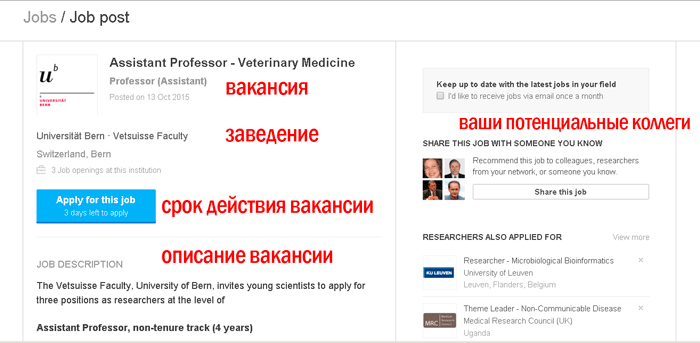
ОБГОВОРЕННЯ НАУКОВИХ ПИТАНЬ В RESEARCHGATE
Щоб переглянути список обговорюваних питань, пов'язаних зі сферою Вашої спеціалізації, потрібно натиснути "QUESTIONS".